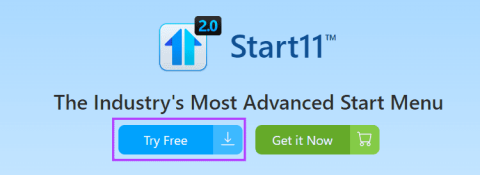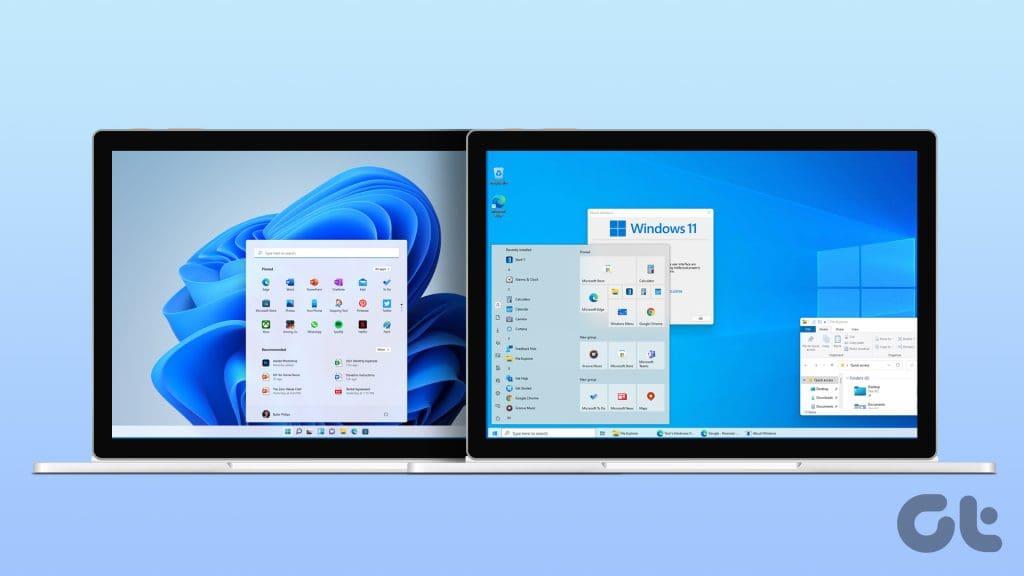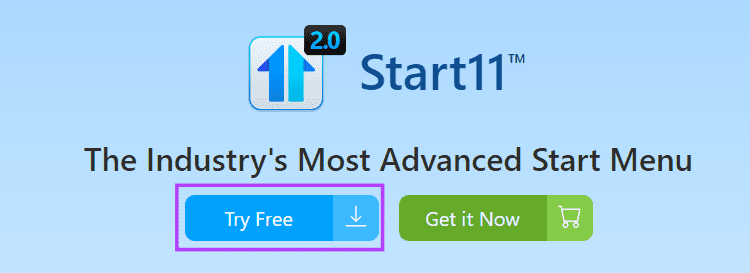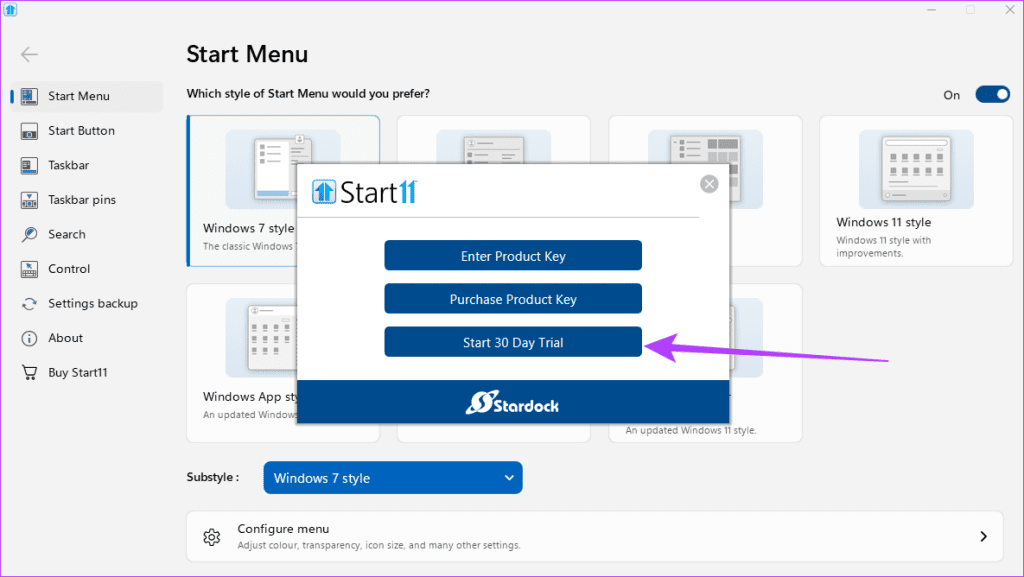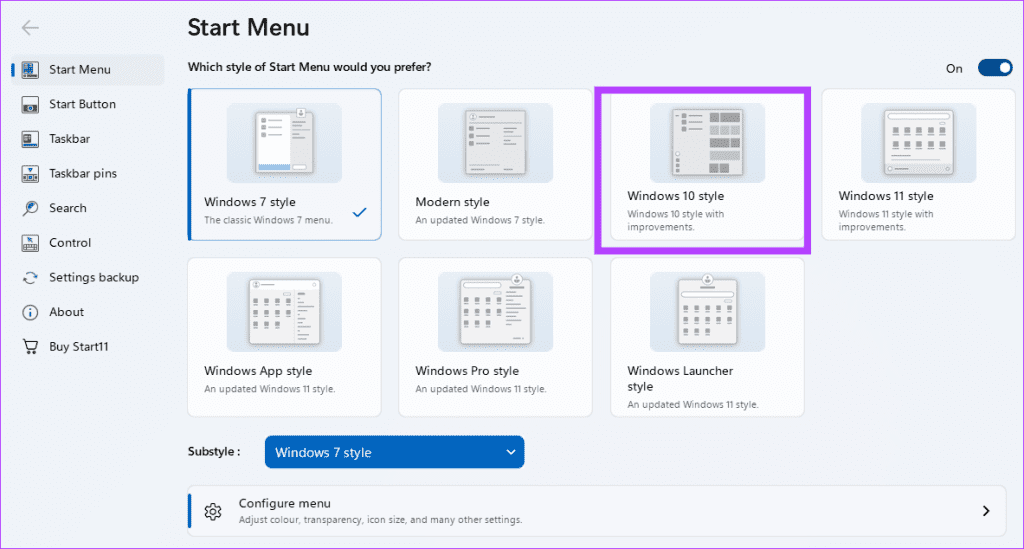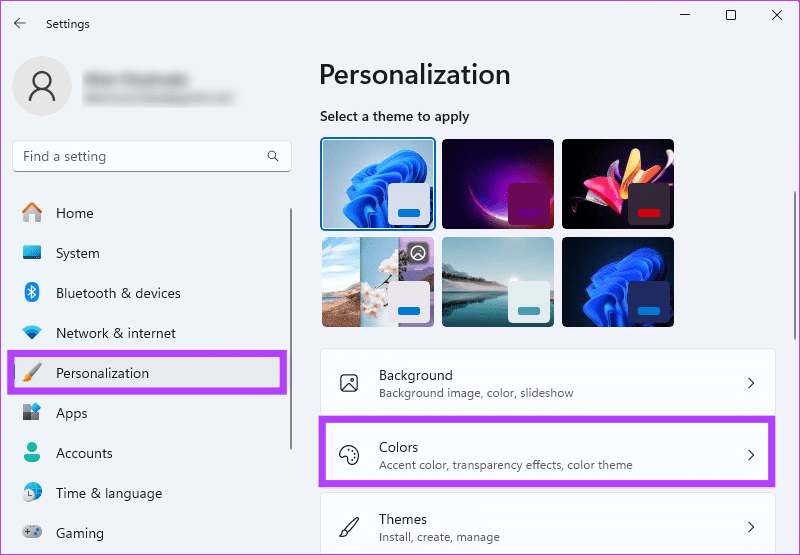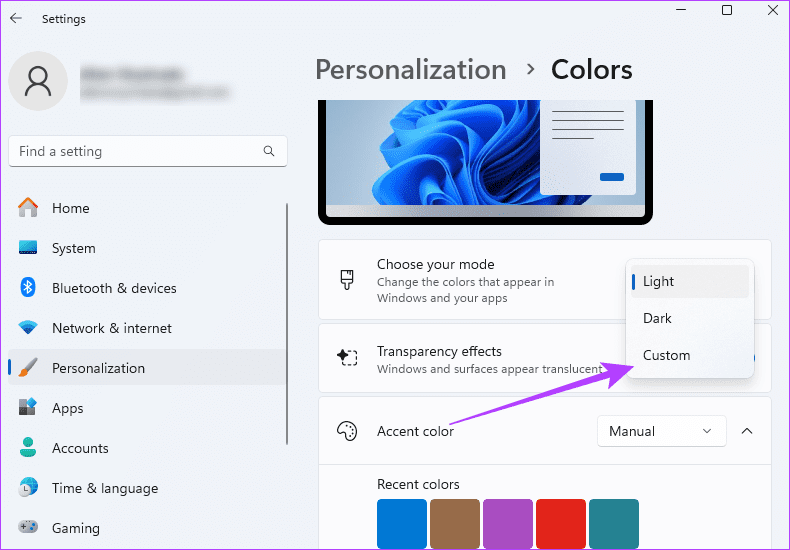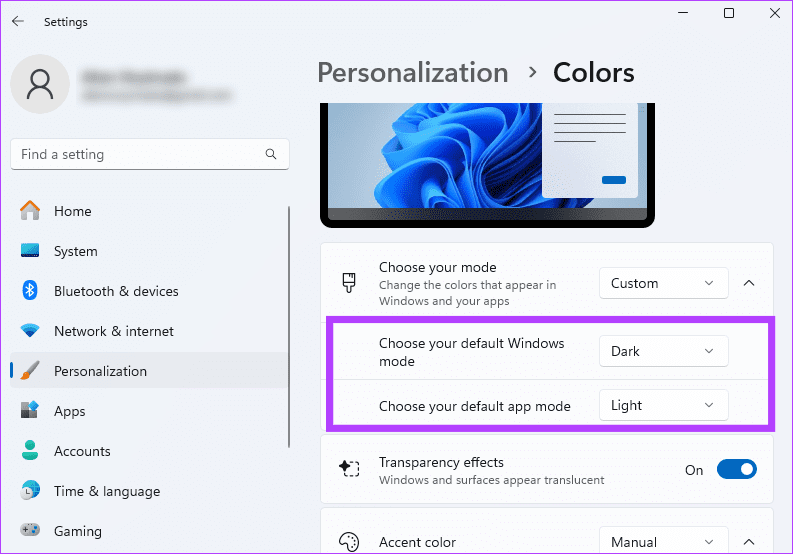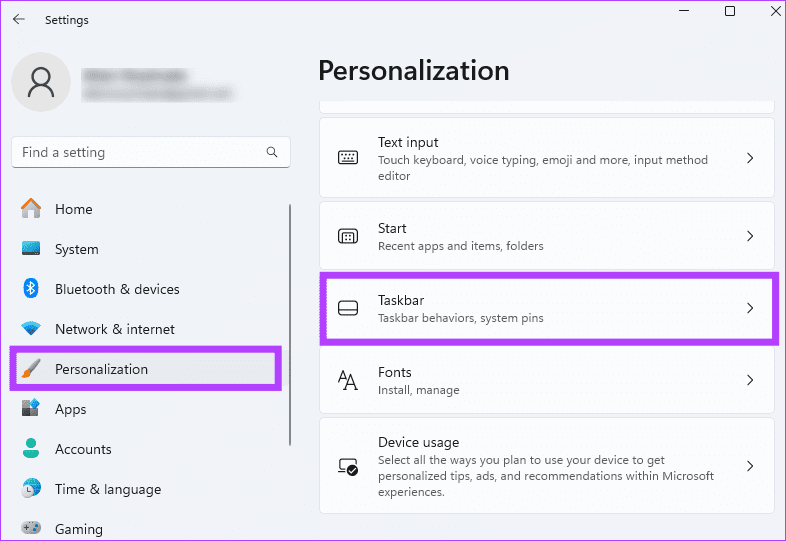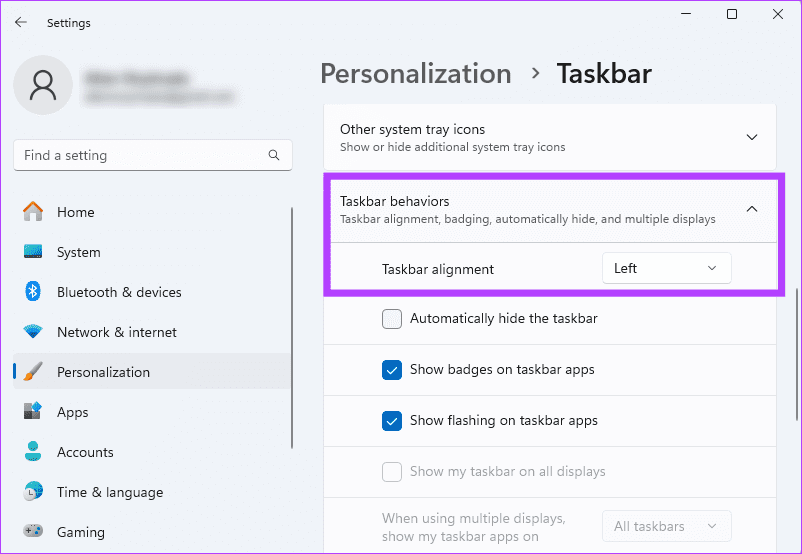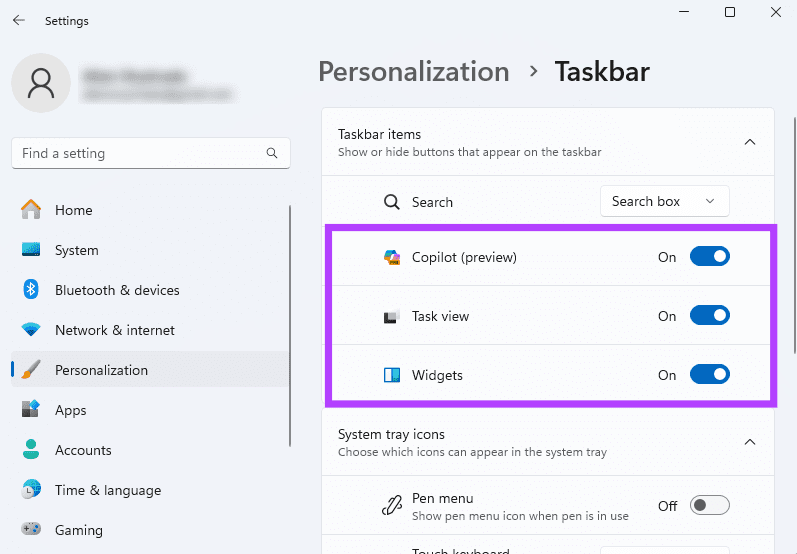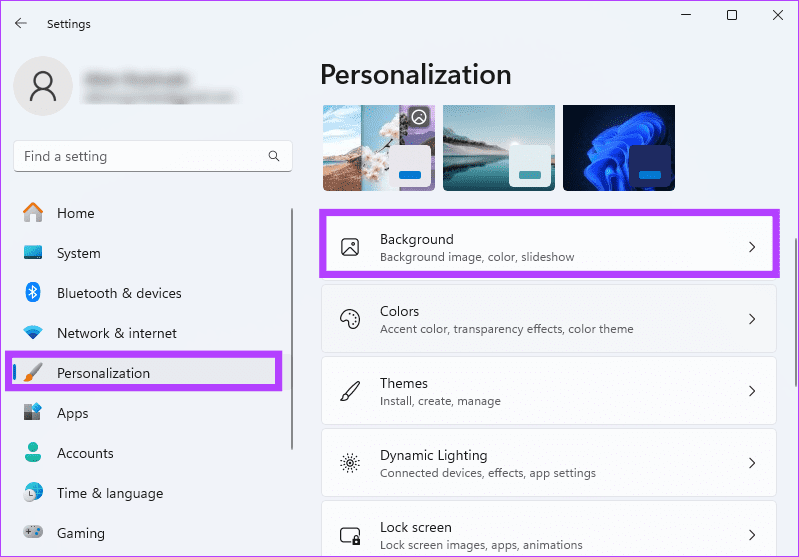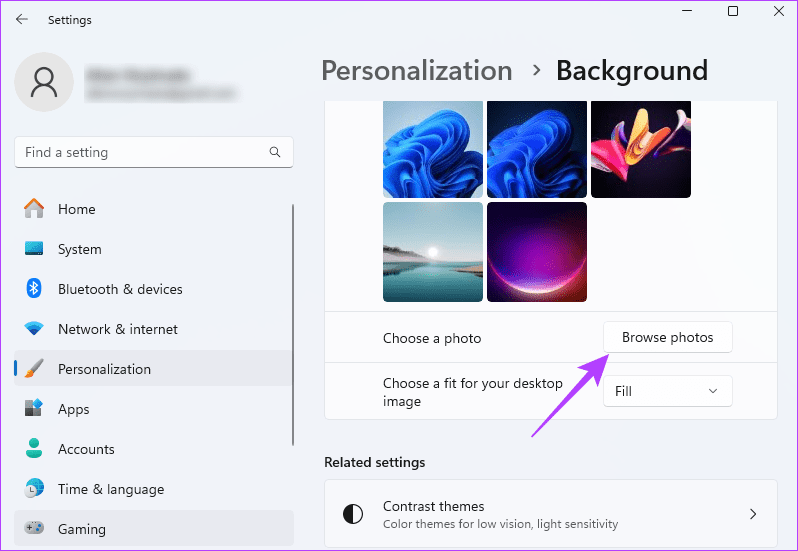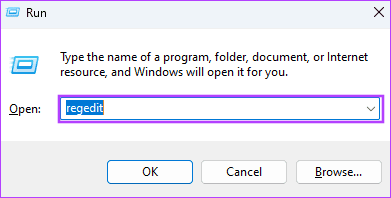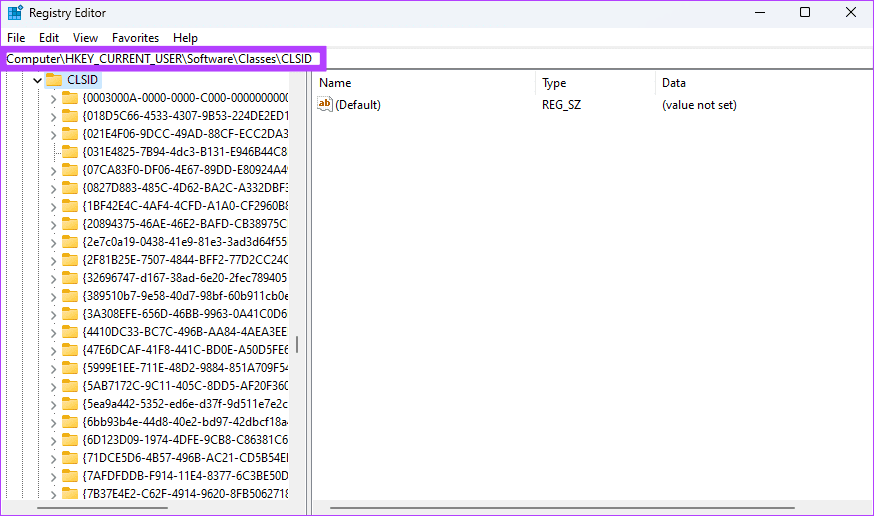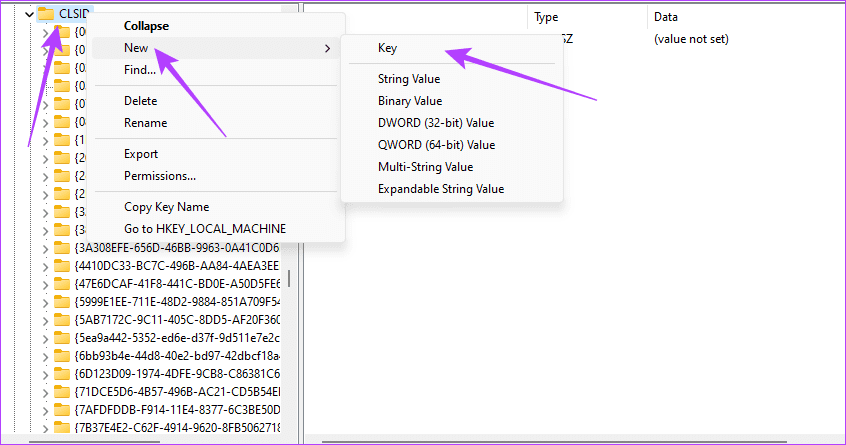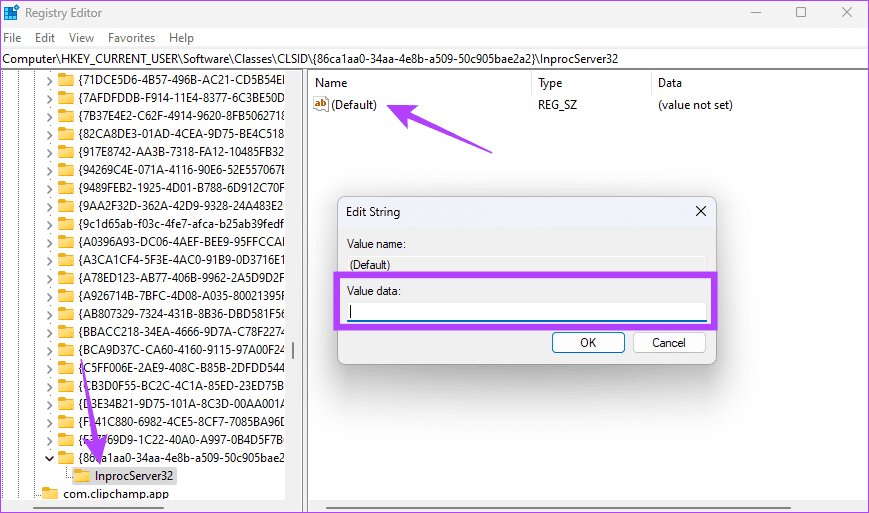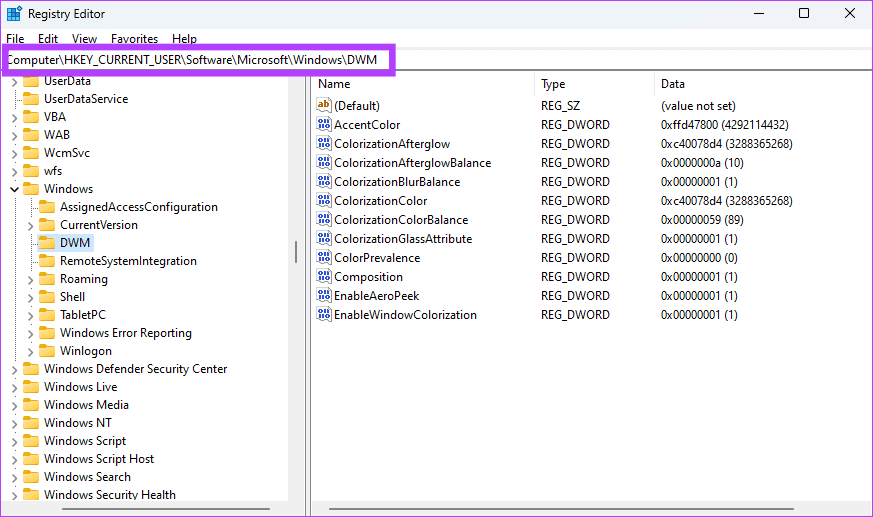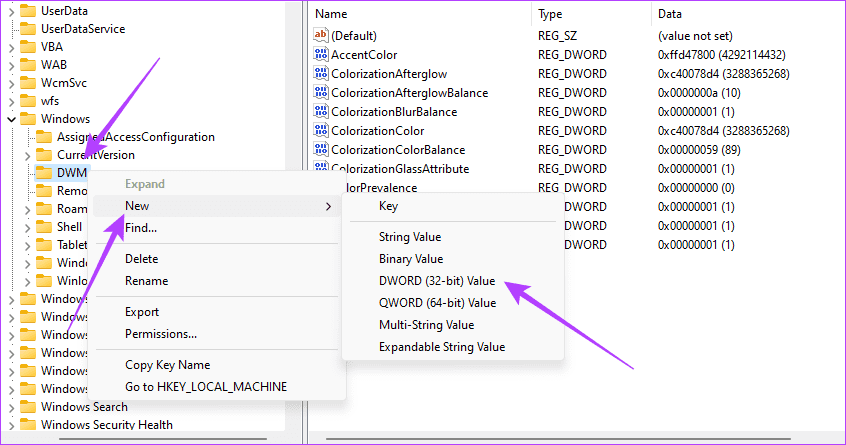Depois de muitos anos usando o Windows 10, mudar para o sistema operacional Windows 11 mais recente pode não parecer natural. Para muitos usuários, o cenário ideal será usar e aproveitar todas as atualizações do Windows 11, mantendo a aparência do sistema operacional mais antigo. Se você deseja fazer com que o Windows 11 se pareça com o Windows 10, este guia é para você.
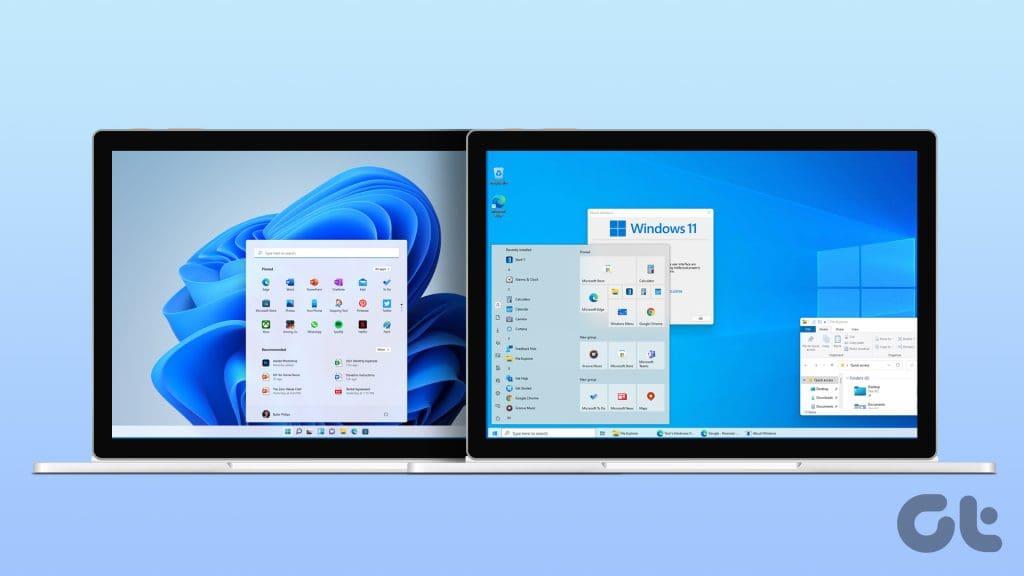
Orientaremos você nas etapas para reverter muitos elementos da interface do usuário e indicaremos algumas ferramentas que o ajudarão a tornar esse processo perfeito. Vamos direto ao assunto.
O menu iniciar é um dos primeiros elementos com os quais você interage em um dispositivo Windows. No entanto, como os menus Iniciar do Windows 11 e 10 são notavelmente contrastantes, você pode começar criando o menu Iniciar do Windows 11 como o do Windows 10. A maneira mais fácil é empregar ferramentas de terceiros, e mostraremos como fazer isso usando o Start11 .
Passo 1: Visite o site Start11 e clique na opção Experimentar Gratuitamente.
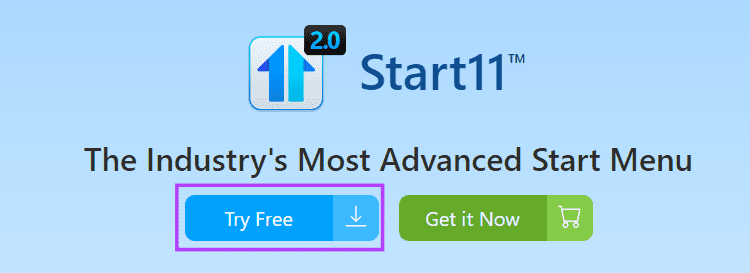
Passo 2: Clique duas vezes no arquivo baixado para iniciar o processo de instalação e siga o assistente de instalação.
Etapa 3: inicie o aplicativo e clique em ‘Iniciar avaliação de 30 dias’, digite seu e-mail e verifique-o clicando no link enviado para seu e-mail.
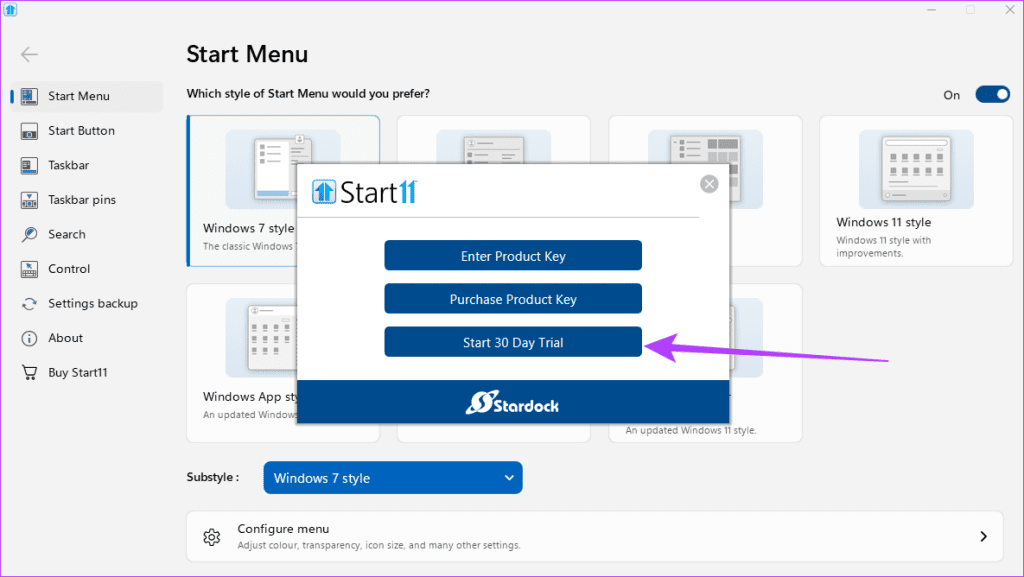
Passo 4: Clique na opção de estilo do Windows 10 para tornar o menu Iniciar do Windows 11 semelhante ao do Windows 10.
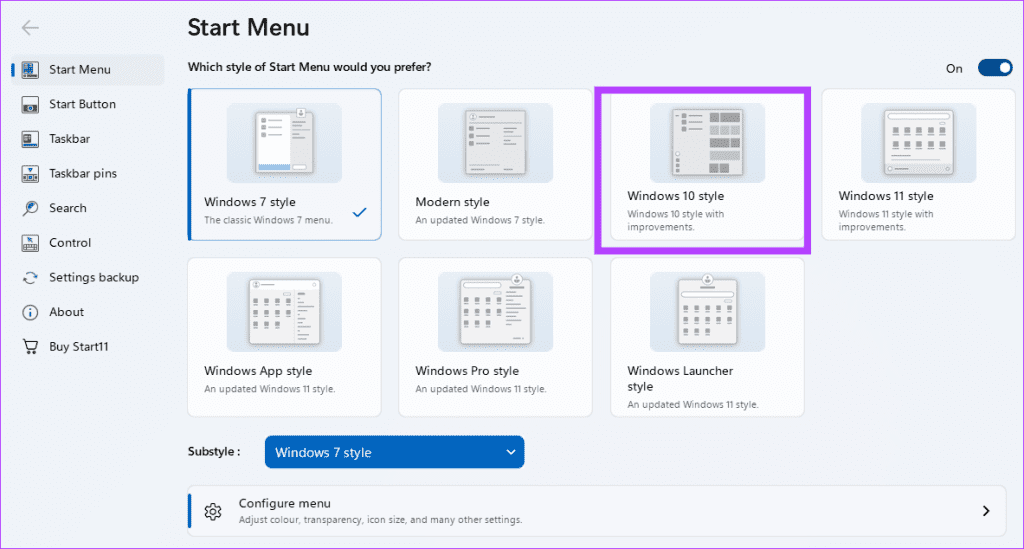
2. Use um menu Iniciar e barra de tarefas pretos
Por muitos anos, a barra de tarefas com fundo preto e o menu Iniciar foram o padrão. Embora este seja um recurso mais complexo para imitar com o Windows 11, você pode obter uma visão mais próxima combinando as opções dos modos claro e escuro no aplicativo Configurações. Siga os passos abaixo.
Passo 1: Abra o aplicativo Configurações pressionando Windows + I.
Passo 2: No painel esquerdo, clique na opção Personalização e, à direita, clique em Cores.
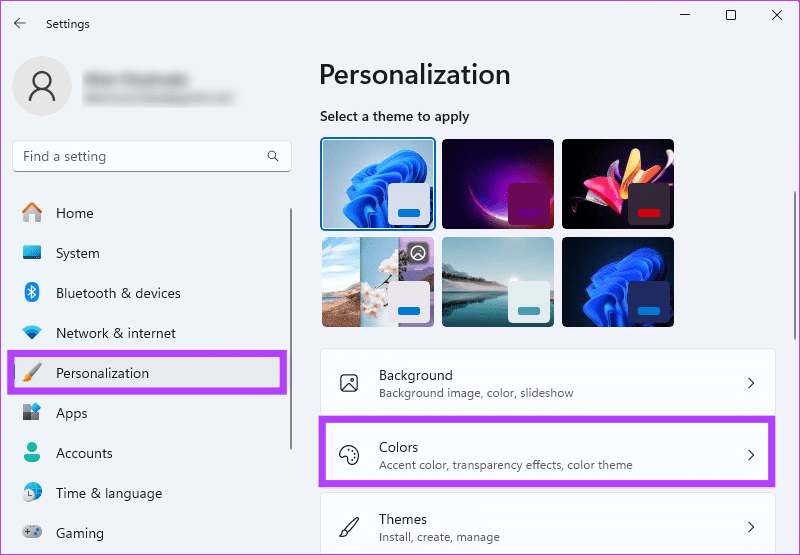
Etapa 3: Clique no menu suspenso Escolha seu modo e clique em Personalizado.
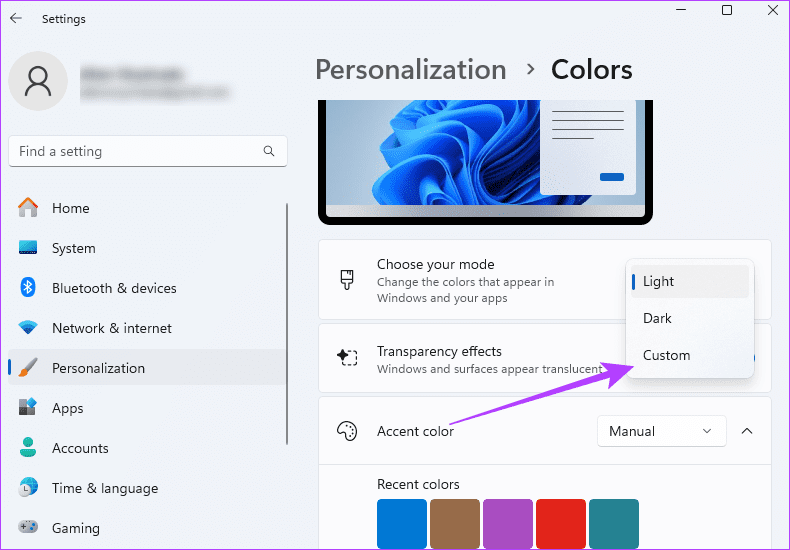
Etapa 3: para obter a sensação mais próxima do Windows 11, defina ‘Escolha o modo padrão do Windows’ para Escuro e ‘Escolha o modo de aplicativo padrão’ para Claro.
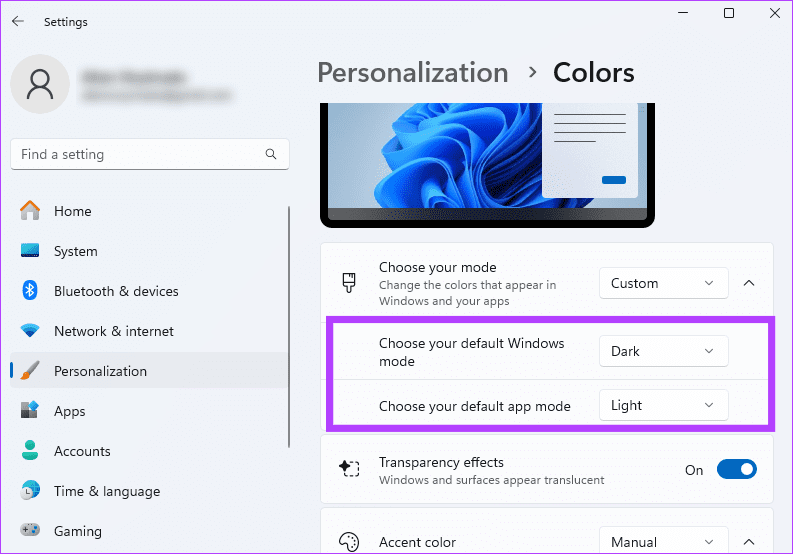
3. Ícones da barra de tarefas de alinhamento à esquerda
Um recurso proeminente no Windows 11 é o ícone da barra de tarefas alinhado ao centro. Este recurso foi alinhado à esquerda no Windows 10, então você pode revertê-lo usando o aplicativo Configurações, conforme mostrado abaixo.
Passo 1: Abra o aplicativo Configurações pressionando Windows + I.
Passo 2: No painel esquerdo, clique na opção Personalização e, à direita, clique em Barra de Tarefas.
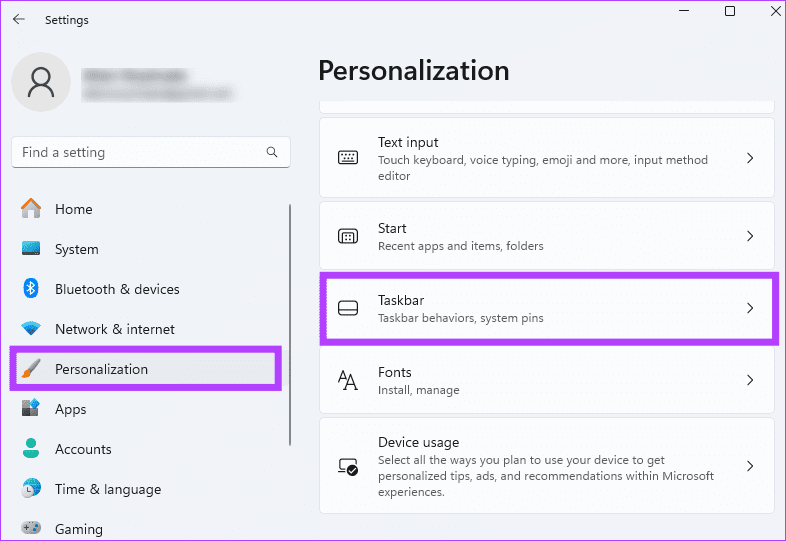
Etapa 3: Expanda o comportamento da barra de tarefas e defina o alinhamento da barra de tarefas como Esquerda para fazer com que a barra de tarefas do Windows 11 se pareça com o Windows 10.
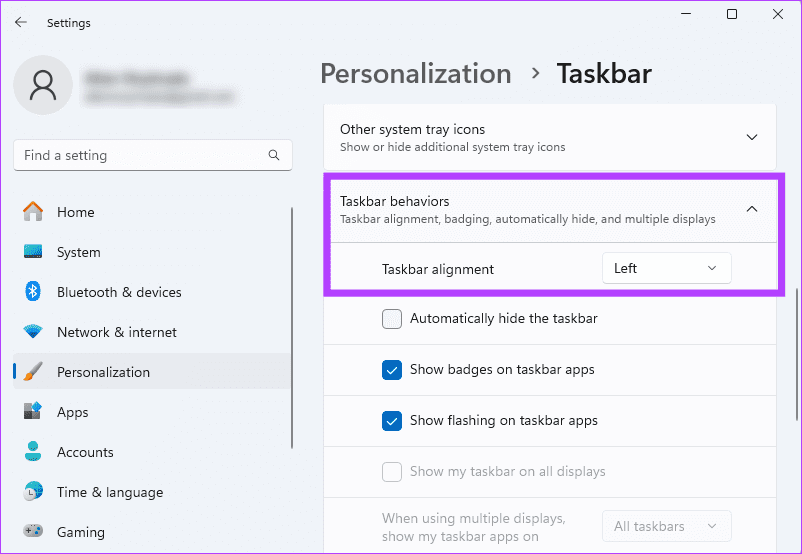
4. Desative os ícones da barra de tarefas exclusivos do Windows 11
O Windows 11 compartilha muitos ícones da barra de tarefas com o Windows 10; no entanto, alguns são exclusivos do sistema operacional mais recente. Alguns exemplos incluem o botão Widgets, Visualização de Tarefas e Copilot. Você pode seguir as etapas abaixo para desativá-los.
Passo 1: Abra o aplicativo Configurações pressionando Windows + I.
Passo 2: No painel esquerdo, clique na opção Personalização e, à direita, clique em Barra de Tarefas.
Etapa 3: desative as opções de Copilot (visualização), Visualização de tarefas e Widgets.
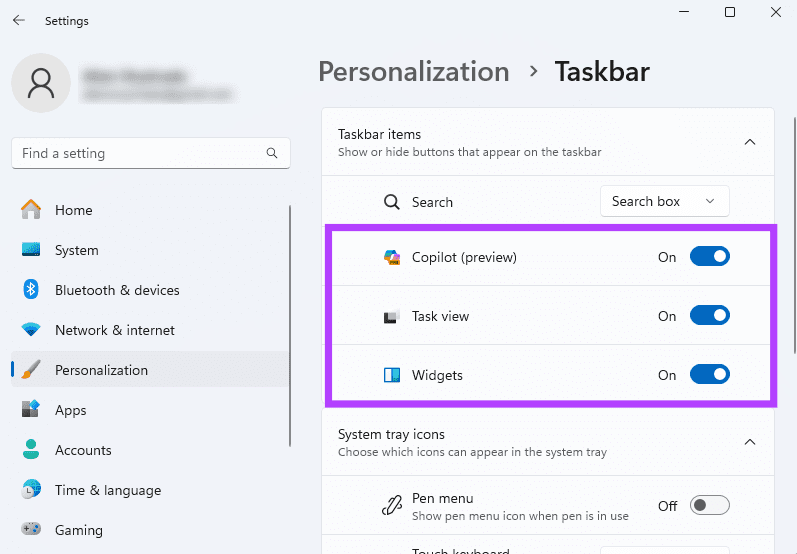
5. Defina um papel de parede do Windows 10 como padrão
Outra opção para fazer o Windows 11 se parecer com o Windows 10 é obter um tema/estilo do Windows 10 no Windows 11. Você pode fazer isso definindo um papel de parede padrão do Windows 10 em seu computador. Você deve primeiro baixar um tema ou papel de parede do Windows 10 de um fornecedor confiável e seguir as etapas abaixo para atualizá-lo.
Passo 1: Abra o aplicativo Configurações pressionando Windows + I.
Passo 2: No painel esquerdo, clique na opção Personalização e, à direita, clique em Plano de fundo.
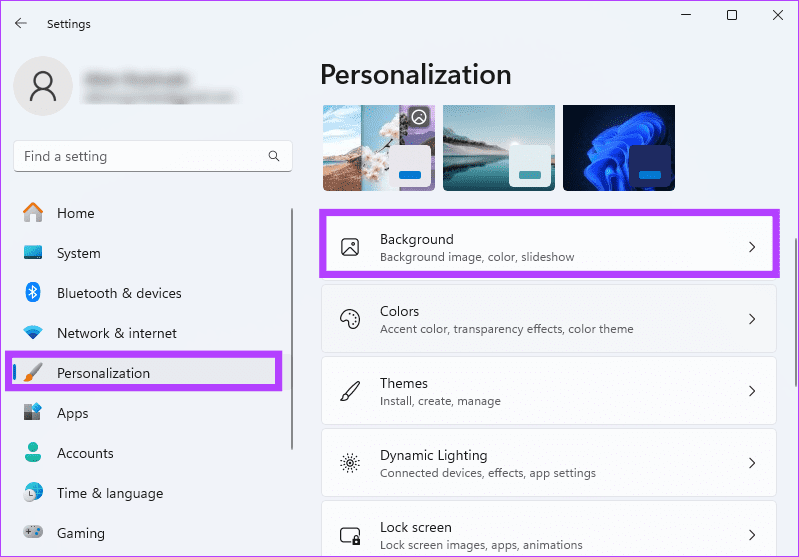
Etapa 3: role para baixo e clique no botão Procurar fotos.
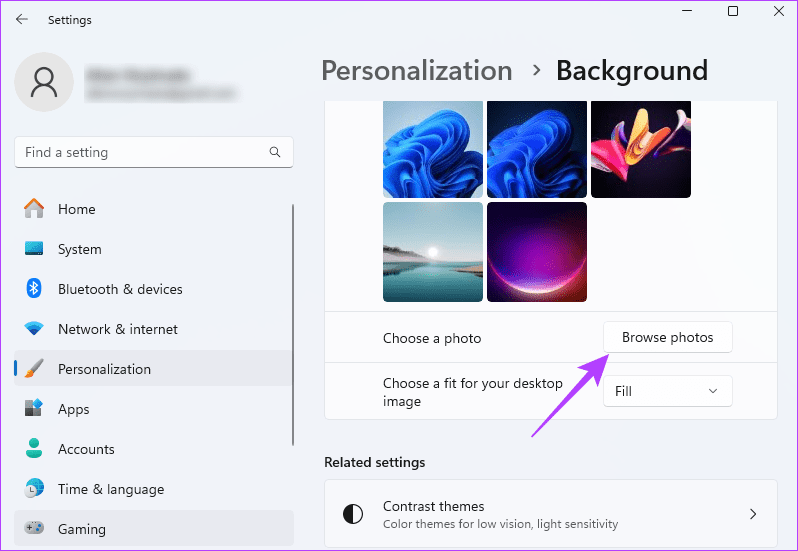
Passo 4: Selecione um papel de parede do Windows 10 no prompt a seguir.
Outra maneira de fazer o Windows 11 se parecer com o Windows 10 é usar o menu de contexto do Windows 10. Você pode revelar o menu de contexto ao clicar com o botão direito em um aplicativo, arquivo ou pasta em seu computador. No entanto, as opções e o layout diferem em ambos os sistemas operacionais. Você pode voltar à sensação do Windows 10 ajustando as opções de registro.
Passo 1: Pressione Windows + R, digite regedit no campo de texto e pressione Enter.
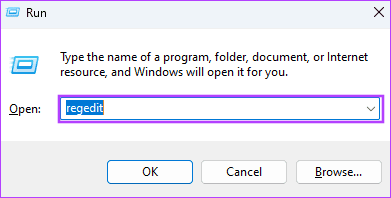
Passo 2: Navegue até o caminho abaixo.
Computador\HKEY_CURRENT_USER\Software\Classes\CLSID
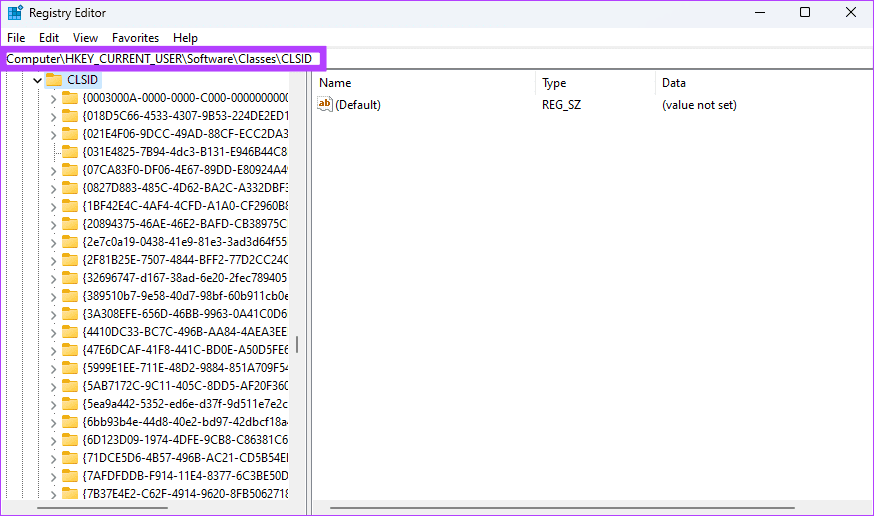
Etapa 3: clique com o botão direito na pasta CLSID, selecione Novo e clique em Chave e nomeie a nova chave {86ca1aa0-34aa-4e8b-a509-50c905bae2a2}.
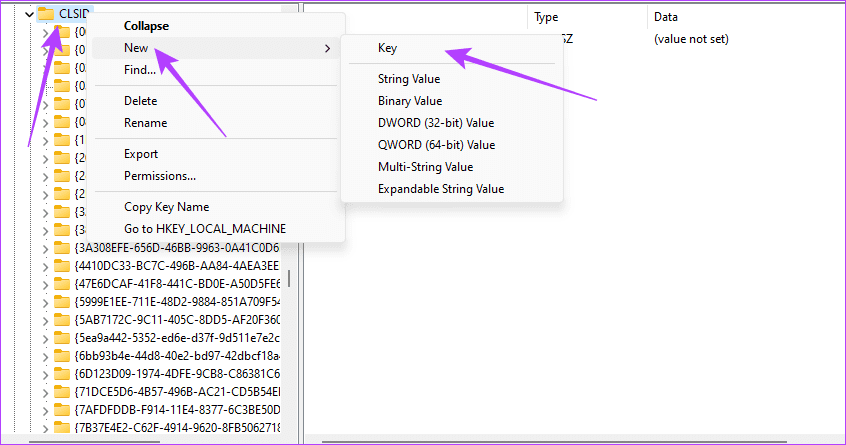
Etapa 4: Na chave recém-criada, execute as mesmas etapas da Etapa 3 para criar uma nova chave e nomeie-a como InprocServer32.
Etapa 5: clique duas vezes na chave recém-criada, clique duas vezes em Padrão no painel direito e certifique-se de que os dados do valor estejam vazios.
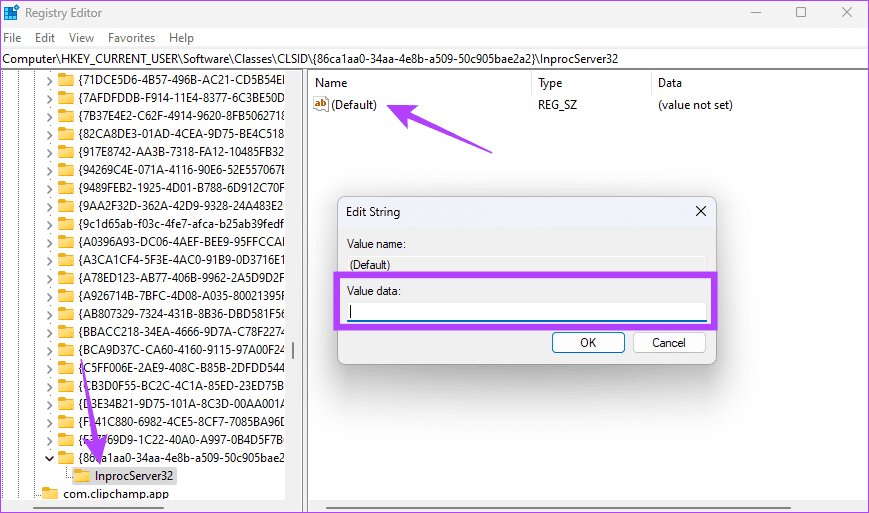
Etapa 6: reinicie o computador.
7. Desative cantos arredondados para aplicativos
Por padrão, todas as janelas de aplicativos no Windows 11 abrem com cantos arredondados. Isso é diferente da versão mais antiga do Windows 10, que tinha cantos retos. Você pode editar este recurso usando o registro do Windows, conforme demonstrado abaixo.
Passo 1: Pressione Windows + R, digite regedit no campo de texto e pressione Enter.
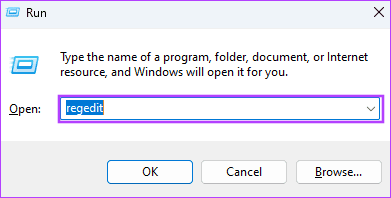
Passo 2: Navegue até o caminho abaixo.
HKEY_CURRENT_USER\Software\Microsoft\Windows\DWM
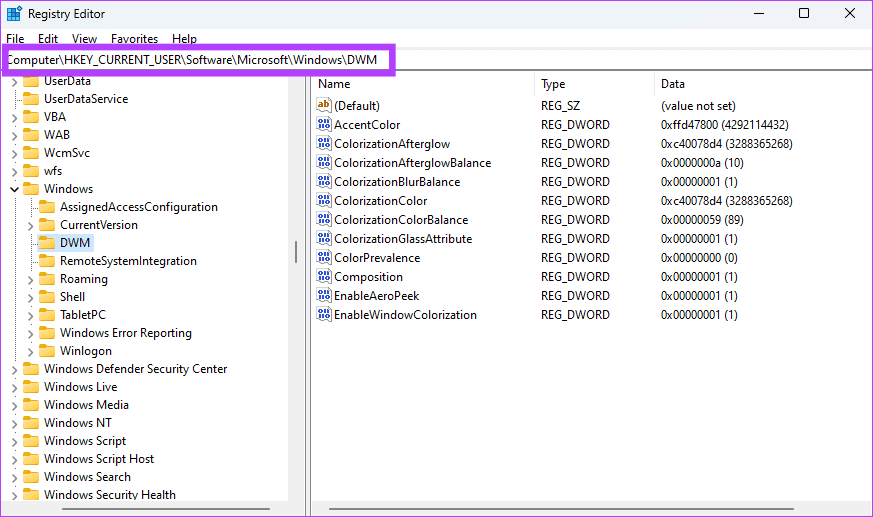
Etapa 3: clique com o botão direito em DWN, clique em Novo e em Valor DWORD (32 bits).
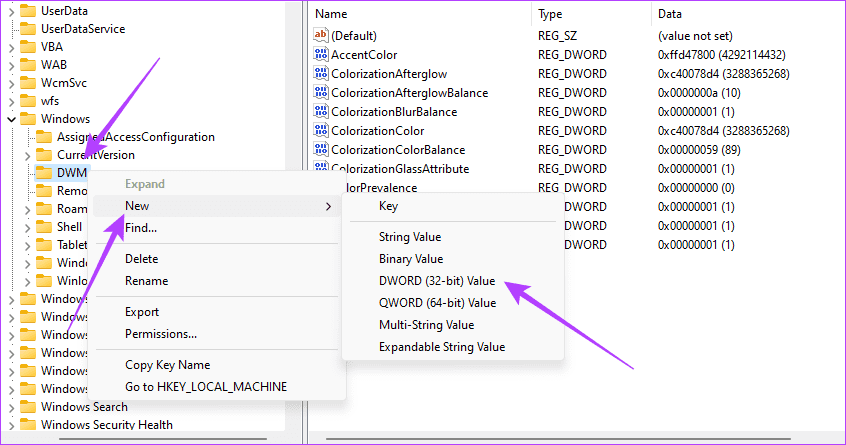
Etapa 4: nomeie a nova chave como UseWindowFrameStagingBuffer.
Etapa 5: reinicie o computador para que esta alteração tenha efeito e faça com que o Windows 11 se pareça com o Windows 10.
Trazendo de volta o Windows 10 em um dispositivo Windows 11
Alguns usuários se sentem desconfortáveis com o menu Iniciar clássico do Windows 11, enquanto outros acham outros elementos da interface desconhecidos. Seja qual for o motivo, existem várias maneiras de fazer o Windows 11 se parecer com o Windows 10, então você não deve se preocupar em atualizar ou experimentar o novo sistema operacional. Basta usar as soluções deste guia.